
Article précédent "Prenez une minute pour utiliser PS pour créer des affiches textuelles (image détaillée et explication textuelle )", je vous présente comment réaliser une affiche simple et belle. L'article suivant vous présentera les méthodes de découpe couramment utilisées dans PS (méthode de la baguette magique, gamme de couleurs, méthode du lasso magnétique, outil stylo), et laissera ces quatre méthodes de découpe vous aider à démarrer facilement.

Utiliser la magie pour découper des images est la méthode de découpe la plus intuitive et la plus claire, et c'est également la méthode de découpe la plus basique. Elle est applicable en cas de différence de couleur entre l'image et l'arrière-plan. C'est très évident, la couleur de fond est unique et l'image Les limites sont claires.
La découpe de la baguette magique permet d'obtenir l'image dont vous avez besoin en supprimant la couleur d'arrière-plan.
Défauts de méthode : Ce n'est pas utile pour les cheveux, et ne peut pas être fait pour des images plus diverses.
Comment utiliser la baguette magique :
1. Cliquez pour ouvrir l'outil "Baguette magique" ;
2. barre d'outils, cliquez sur Cochez l'élément "continu" ;
3. Remplissez la valeur "10" pour la valeur "tolérance" pour voir l'effet ultérieur et ajustez-le ;
>
4 , Utilisez la baguette magique pour cliquer sur l'image d'arrière-plan, et un cadre virtuel apparaîtra autour de l'image d'arrière-plan ;
5 Si vous n'êtes pas satisfait de la portée du virtuel. cadre, vous pouvez d'abord appuyer sur CTRL+D pour annuler le cadre virtuel, puis l'aligner en une seule étape ;
6. cadre virtuel, appuyez sur la touche SUPPR du clavier pour supprimer la couleur de fond et vous obtiendrez une seule image.
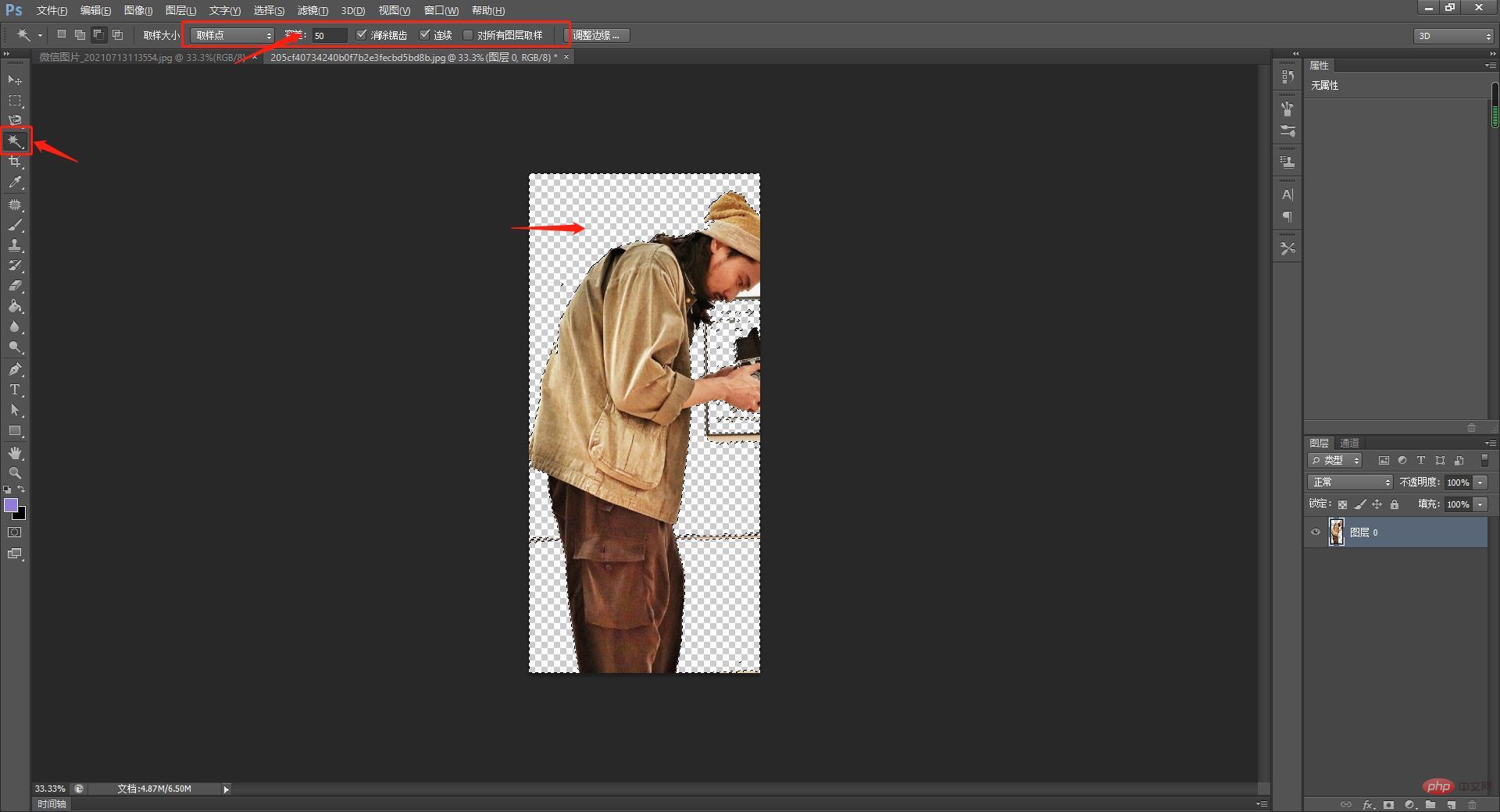
Cette méthode est également l'une des méthodes de base, adaptée aux images et aux couleurs d'arrière-plan. La différence de couleur est évidente, la couleur d'arrière-plan est unique et il n'y a pas de couleur d'arrière-plan dans l'image. La méthode présente des défauts majeurs : elle n’est pas applicable aux images avec des couleurs de fond.
Comment utiliser :
1. Cliquez sur la fonction « Plage de couleurs » dans la fonction « Sélectionner » dans le menu ;
2. couleur paille pour choisir la couleur de fond ;
3. Cochez l'élément "Inverser", et l'image sera sélectionnée après confirmation.
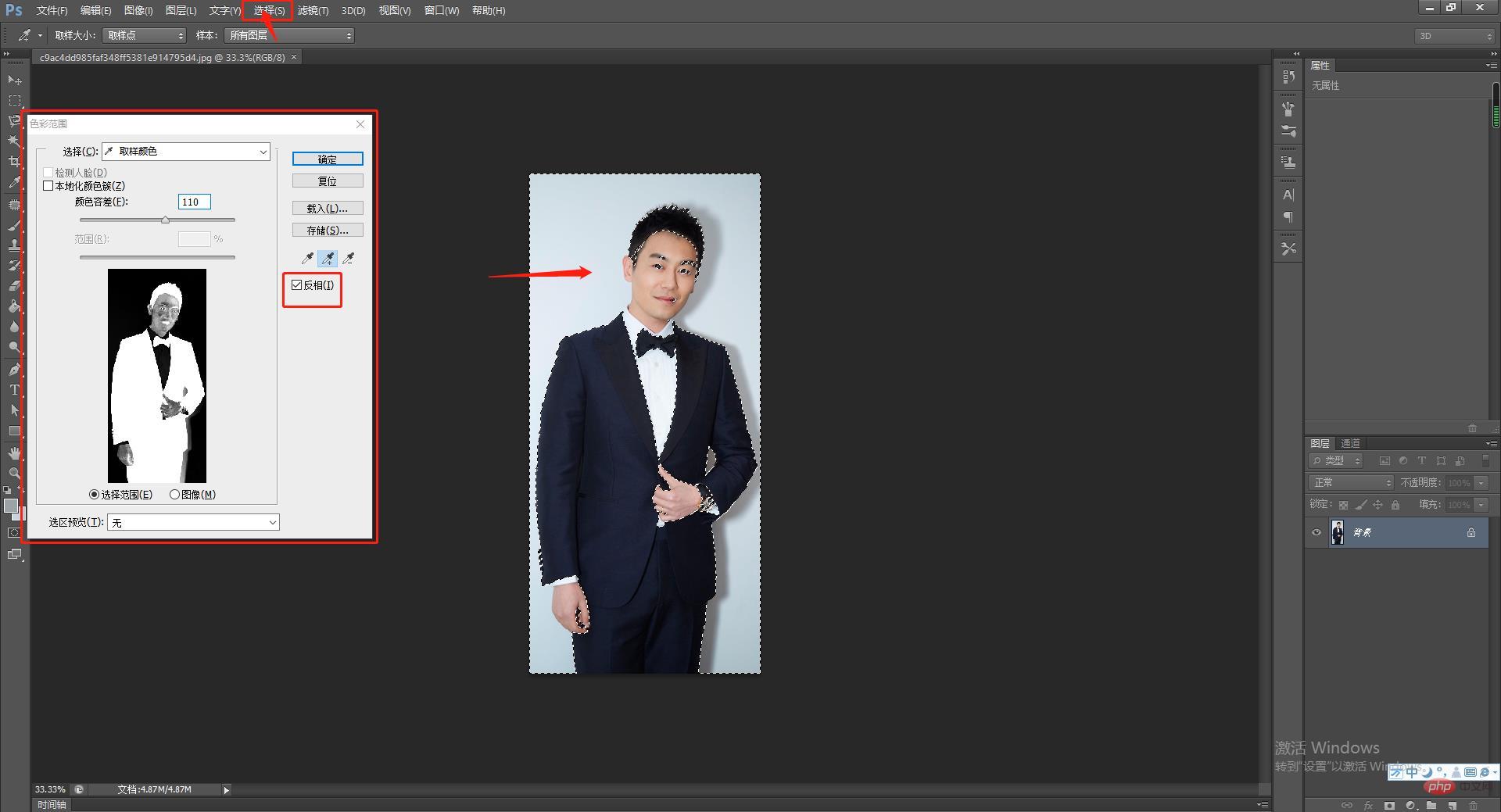
Champ d'application : limites claires de l'image.
Intention de la méthode : le cordon magnétique reconnaît automatiquement la limite de l'image et adhère automatiquement à la limite de l'image.
Défaut de méthode : les points limites doivent être soigneusement placés là où les limites sont floues.
Comment utiliser :
1. Sélectionnez l'outil lasso - l'outil lasso magnétique ;
2. Utilisez l'outil "lasso magnétique", le long du Placez-le lentement le long du bord de l'image, et une ligne adhèrera automatiquement au bord de l'image entre les deux points ;
3. Une fois le nœud coulant fermé, la découpe est terminée. , puis appuyez sur CTRL+J. Vous pouvez copier ce travail de calque découpé.
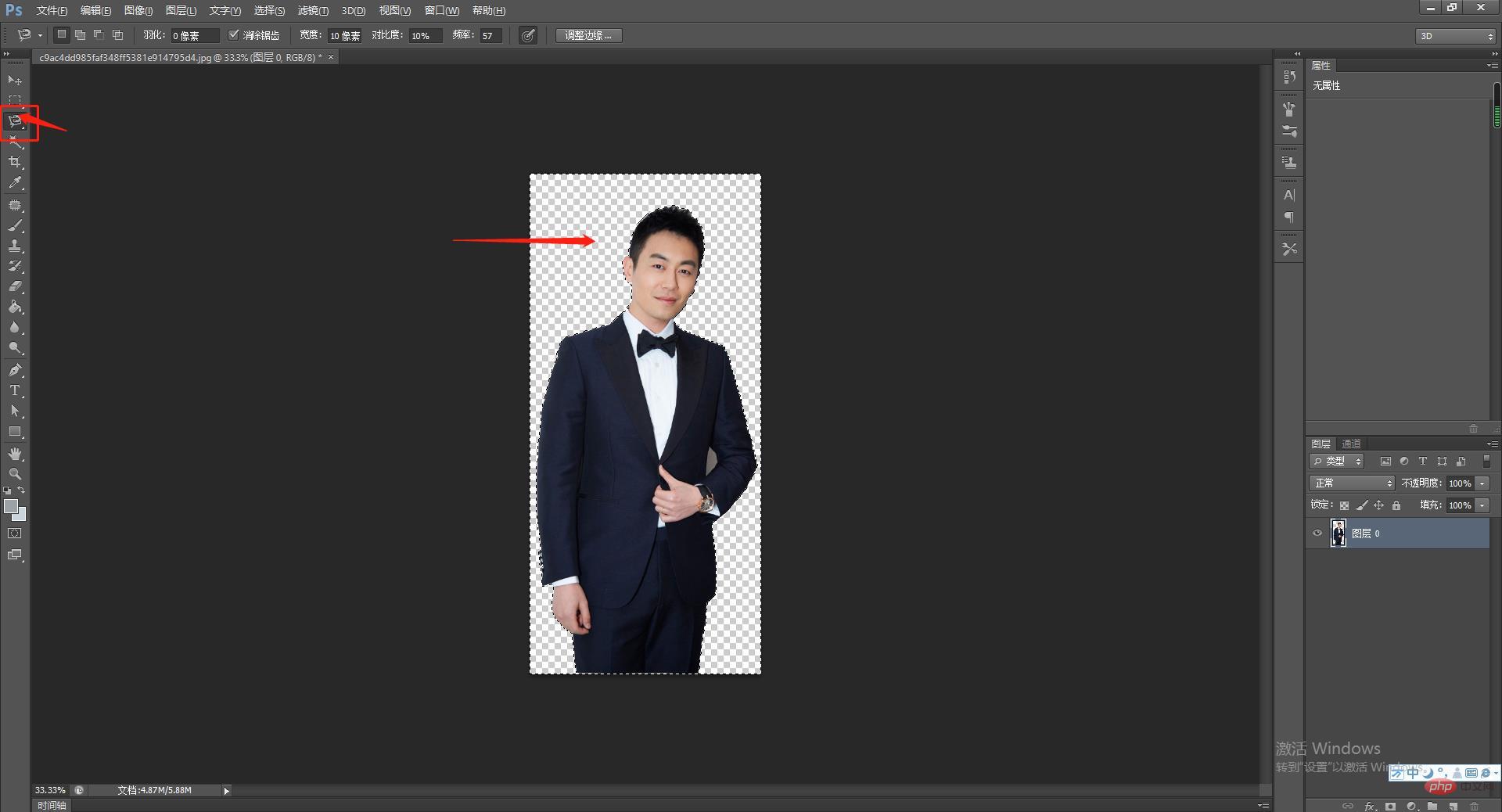
Convient aux formes complexes, aux discontinuités et différences de couleur Il s'agit d'une petite image, avec une précision de traitement élevée. Vous pouvez découper l'image en plaçant des points de limite manuellement
1. Ouvrez l'image et appuyez à nouveau sur CTRL+J, puis sélectionnez l'outil Plume et modifiez l'attribut. sur le chemin, puis tracez les points sur l'image pour former une zone de fermeture ;
2. Utilisez l'outil Convertir un point pour ajuster la douceur entre les points. Après l'ajustement, appuyez sur les touches CTRL+ENTRÉE pour charger. la sélection comme indiqué sur l'image ;
>
3. Ensuite, inversez d'abord la sélection et appuyez sur la touche SUPPR pour supprimer l'arrière-plan.
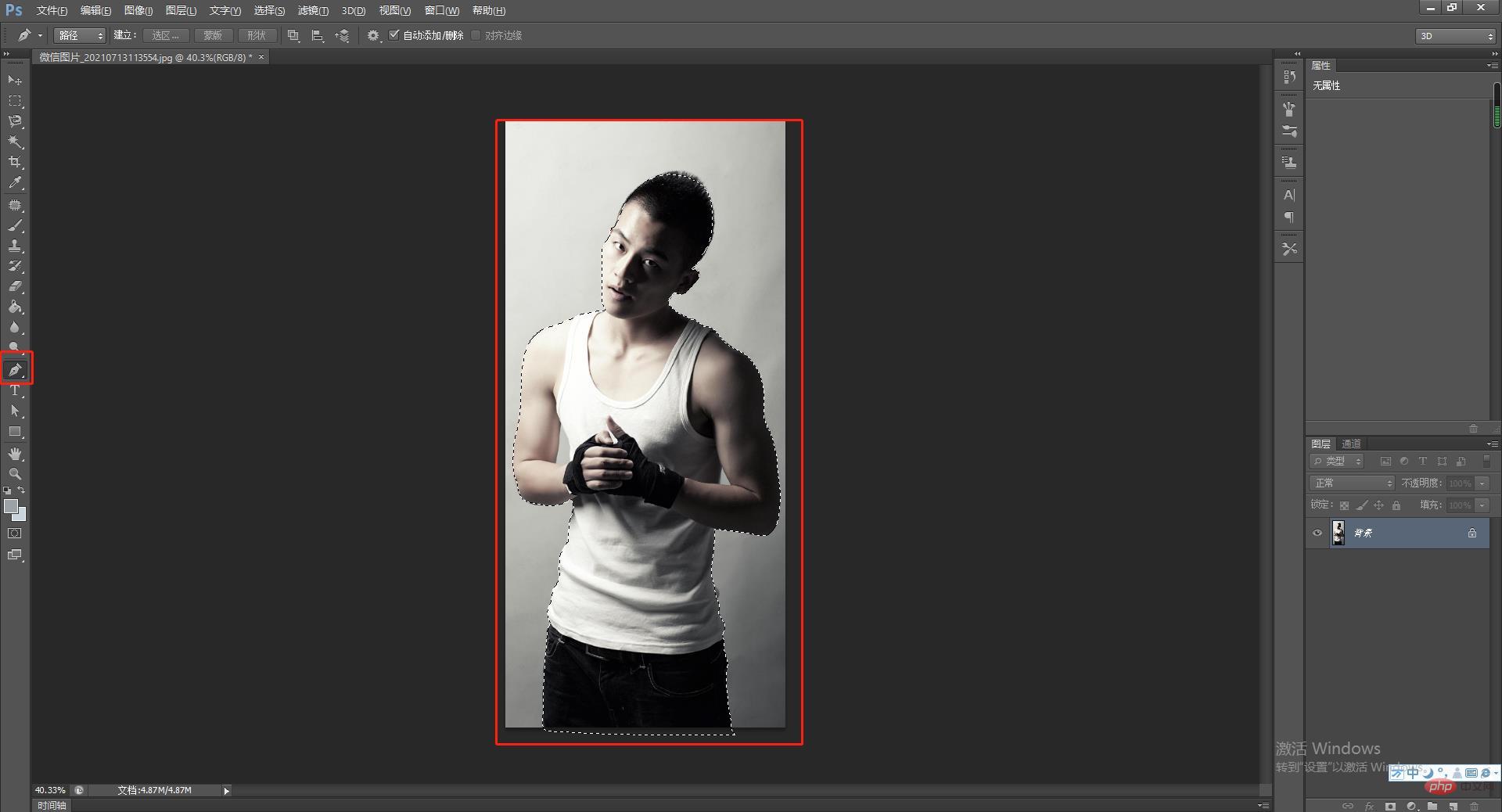
Apprentissage recommandé :Tutoriel vidéo PSp>
Ce qui précède est le contenu détaillé de. pour plus d'informations, suivez d'autres articles connexes sur le site Web de PHP en chinois!
 Comment dessiner des lignes pointillées dans PS
Comment dessiner des lignes pointillées dans PS ps supprimer la zone sélectionnée
ps supprimer la zone sélectionnée ps quitter la touche de raccourci plein écran
ps quitter la touche de raccourci plein écran Touches de raccourci du pot de peinture PS
Touches de raccourci du pot de peinture PS Comment redimensionner des images dans PS
Comment redimensionner des images dans PS Comment changer la couleur du pinceau PS
Comment changer la couleur du pinceau PS Comment rendre l'arrière-plan transparent dans PS
Comment rendre l'arrière-plan transparent dans PS ps ajuster les touches de raccourci du bord
ps ajuster les touches de raccourci du bord